Tinklo disko planavimas „Windows Live Skydrive“ naudojant „Office 2010“ [Kaip]

Taigi galite įsivaizduoti, kaip jaudinausi ašsavaitgalį, kai atradau gerą variantą, kaip susieti diską su „Windows Live Skydrive“ paskyra, naudojant „Office 2010.“. Kai jis bus pažymėtas, diskas veikia kaip ir bet kuris kitas „Mapped“ tinklo diskas. Aš galiu jame išsaugoti „Office“ dokumentus, paveikslėlius, failus ir pan., Kaip ir įprastą suplanuotą diską. LABAI grožis! Čia leiskite man parodyti, kaip tai padaryti!
Kaip priskirti tinklo diską prie „Windows Live Skydrive“
1. Atidarykite „Microsoft Office 2010“ programą; Aš padarė tai naudodamas „Word“.
Jei neturite „Microsoft Office 2010“, galite tai padaryti atsisiųskite bandomąją versiją čia arba gaukite beta versiją čia.

2. „Word“ (ar bet kurioje atidarytoje „Microsoft Office“ programoje) Spustelėkite į Byla skirtuką ir tada Pasirinkti
Išsaugoti ir siųsti> Įrašyti žiniatinklyje> Prisijungti.

3. Tipas Windows Live kredencialuose ir Spustelėkite Gerai. Jei neturite „Windows Live“ paskyros, eikite čia ir sukurkite ją.

4. Pasirinkite arba Sukurti nauja aplankas ir tada Spustelėkite Išsaugoti kaip. Jei norite, kad jūsų dokumentai būtų privatūs, įsitikinkite, kad nenaudojate viešojo aplanko.

5. Gali prireikti šiek tiek laiko, kol pasirodys langas Įrašyti, todėl nepanikuokite, jei atrodo, kad „Office“ užšąla. Kai atidarysite laukelį Įrašyti, Kopijuoti į URL vieta adreso juostoje.

6. Atidarykite Pradžios meniu, Dešiniuoju pelės mygtuku spustelėkite Mano kompiuterisir Pasirinkti Žemėlapio tinklo diskas

7. Įklijuokite anksčiau nukopijuota URL į Aplankas teksto laukelis. Be to, Patikrinti į Prisijunkite naudodami skirtingus kredencialus dėžė. Spustelėkite Baigti tęsti.
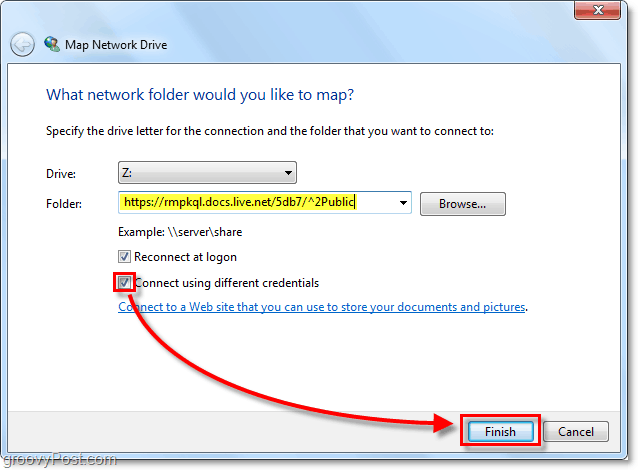
8. Jums bus pasiūlyta dar kartą įvesti „Windows Live“ kredencialus. Tipas juos ir tada Spustelėkite Gerai.

Tikimės, kad tai pavyko, ir jūs turite savo internetinę prieigą„Skydrive“ paskyra priskirta tinklo kompiuterio diskui. Čia galite tiesiogiai vilkti ir mesti failus į „Skydrive“ taip, kaip tai buvo įprastas aplankas jūsų kompiuteryje.
Vienintelis laimikis čia yra tai, kad turėsite rankiniu būdu Spustelėkite prisijunkite, kad pasiektumėte „Skydrive“ kiekvieną kartą iš naujo paleisdami kompiuterį. Jei norite prisijungti prie „Skydive“ automatiškai, tada tiesiog laikykitės „How-To“ straipsnio, kurį rašau prieš 5 minutes. Aš paaiškinu DETALIU Kaip susieti „Windows 7“ sąskaitą su „Windows Live“.
Atnaujinti: PonasGroove sako, kad jam nereikėjo naudotis internetuPateikite aukščiau susietą papildinį, kad jis veiktų. Jis naudoja „Windows 7“ ir „Office 2010 RTM“. Taigi, rida gali skirtis. Mielai išgirstų jūsų atsiliepimus apie tai, ką patiriate šiuo klausimu!

Atmeskite visus komentarus ar klausimus mūsų palaikymo forume! Dėkoju!



![„Skydrive“ žemėlapis naudojant URL adresą [kaip]](/images/microsoft/map-skydrive-using-a-url-address-how-to.png)
![„Windows Live SkyDrive“ sujungimas su disko laišku „Windows Explorer“ [Kaip]](/images/microsoft/mount-windows-live-skydrive-to-a-drive-letter-in-windows-explorer-how-to.png)



![„Microsoft Office 2010“ beta versijos atsisiuntimas [groovyDownload]](/images/download/microsoft-office-2010-beta-download-groovydownload.png)
![„Microsoft Office 2010“ RTM galima atsisiųsti per MSDN [groovyDownload]](/images/download/microsoft-office-2010-rtm-available-via-msdn-for-download-groovydownload.png)
Palikite komentarą